Crear un correo electrónico
Chicos, la Dirección de nuestra Escuela E.E.S N° 9 solicita envíen un correo a la plataforma que creó para conectarnos todos, profesores, alumnos, padres y directivos. La dirección del correo la compartí en mis aulas de Classroom. Les dejo una explicación para el que la necesite. Espero ser de ayuda.
Enviar un mensaje de correo electrónico
Una vez tengas tu cuenta de correo electrónico, puedes empezar por escribir y enviar tu primer mensaje. Hacerlo es muy sencillo. Veamos:
Envía tu primer mensaje
Paso 1:
Ingresa a tu cuenta de correo electrónico con tu usuario y contraseña. Si aún no has creado una cuenta de correo electrónico o no recuerdas cómo ingresar a ella, visita nuestra lección Crear una cuenta de correo electrónico.
Paso 2:
Ubícate en la Bandeja de entrada de tu correo electrónico, es decir, en donde está la lista de los mensajes que has recibido.
El modo de acceso varía según la cuenta de correo. Por ejemplo si accedes a Outlook, debes hacer clic sobre el botón "Ir a Bandeja de Entrada"; en Yahoo!, sobre el botón "Ir al buzón". En Gmail ingresas inmediatamente a la Bandeja de entrada.
Paso 3:
Ubícate y haz clic en el botón Redactar, Nuevo o Escribir mensaje. Eso depende del proveedor de correo electrónico que hayas elegido.
Paso 4:
Acabas de llegar al Panel de Escritura, es decir, la página donde encontrarás las herramientas que necesitas para escribir tu mensaje. Aquí hay varios espacios en blanco que debes completar para poder enviar el mensaje.

Envía tu primer mensaje
Ahora que ya has ingresado al Panel de escritura, debes aprender a usar cada uno de los campos que allí aparecen para enviar tu primer mensaje de forma correcta. Veamos:
- Para o Destinatarios:
En este espacio, escribes la dirección de correo electrónico de la persona a la que enviarás el mensaje. - CC (con copia):
Aquí puedes escribir las direcciones de las personas a quienes copiarás el mensaje. Recuerda separarla con comas (,), si es más de una. - CCO (con copia oculta):
Usa este campo para escribir las direcciones de las personas que también recibirán el mensaje sin que los demás se enteren.
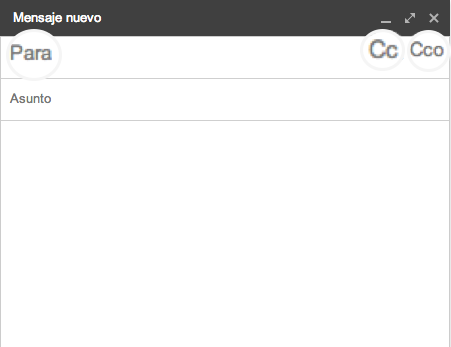
Recomendaciones para escribir direcciones de correo electrónico
- Una dirección de correo electrónico comienza con el nombre de usuario, seguida del símbolo arroba (@) y el nombre del proveedor de mensajería donde fue abierta o creada la cuenta, por ejemplo: jose.alcides.alvarado@gmail.com.
- Sé cuidadoso al escribir las direcciones de los destinatarios en los campos correspondientes. De lo contrario, puede que el correo no llegue a su destino y recibas un mensaje indicando que el envío ha fallado o puede que el mensaje llegue a alguien diferente.
Para introducir el símbolo arroba (@), puedes presionar al mismo tiempo la teclas Alt y los números 6 y 4 del teclado numérico.
Escribir un mensaje de correo
Una vez escribas las direcciones de los destinatarios, puedes empezar a redactar el asunto y contenido de tu mensaje en los campos correspondientes. Cuando te encuentres en el Panel de escritura, sigue estos pasos para terminar de redactar tu mensaje:
Paso 1:
En el espacio Asunto, escribe un título que represente el motivo de tu mensaje.
Paso 2:
Escribe tu mensaje en el espacio vacío, bajo las casillas Destinatario y Asunto.
Paso 3:
Es importante que al final de cada mensaje que escribas, incluyas tu firma. Es decir, que escribas tu nombre y datos para que te contacten
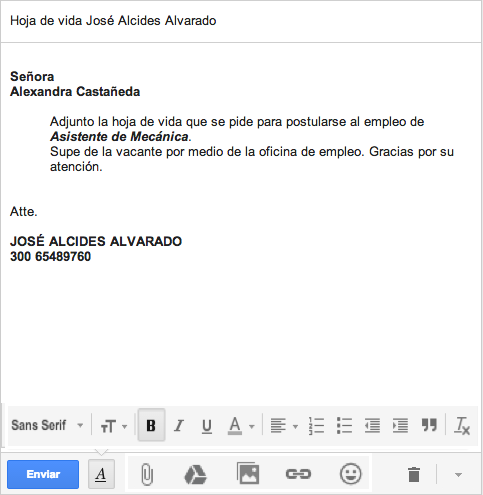
Puedes personalizar y corregir el texto que escribiste, con las herramientas de formato ubicadas en la parte superior o inferior de este espacio. Elige el tipo, tamaño o color de la letra; incorpora hipervínculos o imágenes, e incluso añade emoticonos (las caritas que expresan emociones).
Paso 4:
Finalmente, haz clic en el botón Enviar. Se abrirá una nueva página que te notificará que el mensaje ha sido enviado.
Fuente
https://edu.gcfglobal.org/es/crear-un-correo-electronico/enviar-un-mensaje-de-correo-electronico/1/
No hay comentarios:
Publicar un comentario
Nota: solo los miembros de este blog pueden publicar comentarios.